
Faydalı 5 Yöntemle iPhone'dan Huawei'ye Aktarma

Yeni bir Huawei telefon aldınız ve eski telefonunuzdan Huawei'nize veri aktarmak için bir çözüm mü arıyorsunuz? Eski telefonunuz iPhone ise, çalıştırdıkları farklı işletim sistemlerinden dolayı iPhone'u doğrudan Huawei'ye aktarmanız kolay olmayabilir. Bu yazıda iPhone'dan Huawei'ye nasıl aktarılacağına dair 5 yolu inceleyeceğiz.
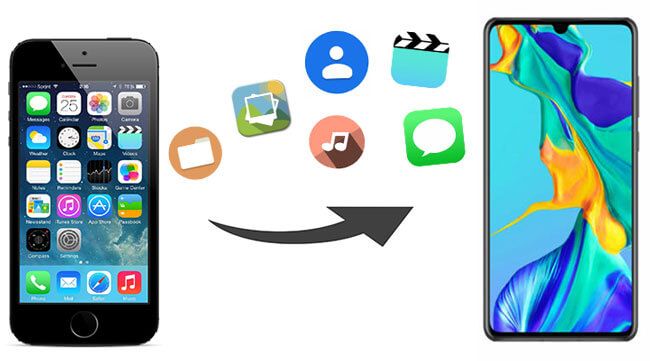
Verileri iPhone'dan Huawei'ye özgürce aktarmak için ihtiyacınız olan tek şey profesyonel bir telefon veri aktarım aracıdır - Coolmuster Mobile Transfer . Kullanımı kolay olan bu program hem iOS hem de Android sistemlere uygulanabilmektedir. Bununla birlikte kişileri, SMS'leri, müzikleri, videoları, fotoğrafları, e-Kitapları (PDF'ler ve ePub'lar) iPhone'dan Huawei'ye aktarabilirsiniz . Müşterilerin taleplerini tam olarak karşılamak için hedef ve kaynak telefonda herhangi bir sınırlama yoktur, dolayısıyla onu Huawei'den iPhone'a veri aktarmak için de kullanabilirsiniz.
Coolmuster Mobile Transfer temel özellikleri :
* iPhone'dan Huawei'ye aktarmak istediğiniz dosya türlerini seçin.
* Kullanımı basit ve aktarım sırasında veri kaybı konusunda endişelenmenize gerek yok.
* Videolar, fotoğraflar, SMS, kişiler vb. gibi çeşitli veri türlerini destekler.
* Verileri iPhone ve Android arasında sorunsuz bir şekilde taşıyın .
* Android 6.0 ve üzerini ve Android 15 ve iOS 18 dahil olmak üzere iOS 5.0 ve üzerini destekler.
iPhone'dan Huawei'ye geçmenin ne kadar kolay olduğunu bilmek ister misiniz? Coolmuster Mobile Transfer indirin ve aşağıdaki adımları izleyin.
Coolmuster Mobile Transfer ile iPhone'dan Huawei'ye nasıl aktarım yapılır:
Adım 1 : Coolmuster Mobile Transfer bilgisayarınıza indirin ve çalıştırın. Daha sonra iPhone ve Huawei cihazınızı uygun USB kablolarıyla bilgisayara bağlayın.

Adım 2 : iPhone ve Huawei cihazınızın program tarafından tanınmasını sağlamak için ekrandaki adımları izleyin. İşlem tamamlandıktan sonra aşağıdaki gibi bir arayüz göreceksiniz. İPhone'unuzun Kaynak telefon konumunda olduğundan emin olmalısınız, değilse konumları değiştirmek için Çevir düğmesini tıklayın.

Adım 3 : İstediğiniz dosyaları seçin ve ardından iPhone'dan Huawei'ye aktarmak için Kopyalamayı Başlat'a tıklayın.

İpucu: Bir iPhone'un kilidini SIM kart takmadan açmak mümkün mü? Evet, etkili kilit açma yöntemlerini kullanarak bunu başarabilirsiniz.
Phone Clone , Huawei tarafından geliştirilen bir telefon veri aktarım aracıdır. Başka bir telefondan Huawei'ye dosya aktarmanızı sağlar. Kişiler, fotoğraflar, videolar vb. verileri iPhone'dan Huawei P20'ye bilgisayar olmadan aktarmak için kullanabilirsiniz. Bu araç çok kullanışlı olsa da hedef telefonunuz Huawei değilse işe yaramaz.
Verileri bilgisayar olmadan iPhone'dan Huawei'ye nasıl aktarırım? Aşağıdaki adımları kontrol edin:
Adım 1 : Hem iPhone hem de Huawei telefonlarınızda Phone Clone uygulamasını indirin ve ardından açın.
Adım 2 : Huawei telefonunuzda, Bu yeni telefon'u seçin ve ardından iPhone'unuzda Bu eski telefon'u seçin.
Adım 3 : Huawei'nizde QR kodunun göründüğünü göreceksiniz, şimdi QR kodunu taramak için iPhone'unuzu kullanın, ardından iki cihazınız bağlanacaktır.
Adım 4 : iPhone'unuzda istediğiniz dosya türlerini seçin ve ardından verileri iPhone'dan Huawei'ye aktarmak için Aktar'a dokunun.

Şunlara ihtiyacınız olabilir: Bu kılavuzla mesajları iPhone'unuzdan iPad'inize hızlı bir şekilde aktarabilirsiniz .
Bu bölümde, verileri iPhone'dan Huawei'ye seçici olarak aktarmak için bazı etkili yöntemleri göstereceğiz, okumaya devam edin ve daha fazlasını öğrenin.
Kişiler gibi verileri iPhone'dan Huawei Nova 3i'ye aktarmak istiyorsanız iCloud iyi bir seçenek olabilir. Ancak transfer süreci biraz karmaşıktır. Öncelikle kişileri iCloud'dan VCF formatında indirmeniz ve ardından kişileri Huawei telefonunuza aktarmak için Huawei'nizi bir USB kablosuyla PC'ye bağlamanız gerekir.
Kişiler iPhone'dan Huawei Nova 3i'ye iCloud üzerinden nasıl aktarılır:
Adım 1 : Bilgisayarınızda iCloud.com'u ziyaret edin ve ardından Apple hesabınız ve şifrenizle oturum açın.
Adım 2 : iCloud web sitesinde Kişiler'e gidin, ardından sol alt köşedeki dişli çark simgesini tıklayın ve Tümünü Seç'i tıklayın.

Adım 3 : Kişileri iPhone'dan bilgisayarınıza aktarmak için dişli çark simgesini tekrar tıklayın ve vCard'ı Dışa Aktar'ı seçin.
Adım 4 : Huawei telefonunuzu bilgisayara bağlayın ve ardından VCF dosyasını Huawei cihazınızın dahili deposuna kopyalayın.
Adım 5 : Artık Huawei telefonunuzda Kişiler uygulamasını açabilir, ardından menü simgesi > İçe Aktar/Dışa Aktar > Dahili depolamadan içe aktar > iPhone'dan VCF dosyasını seçip Huawei'nize aktarabilirsiniz.

Fotoğraf gibi verilerin iPhone'dan Huawei P30'a nasıl aktarılacağından bahsetmişken, Google Fotoğraflar gibi Bulut hizmeti ideal seçiminiz olacaktır. Sınırsız sayıda ve yüksek kalitede fotoğrafı Google Fotoğraflar'a ücretsiz olarak depolayabilir ve daha sonra farklı cihazlardan bu fotoğraflara erişebilirsiniz.
Fotoğraf gibi verileri iPhone'dan Huawei P30'a nasıl aktarırım? İşte adımlar:
Adım 1 : Google Foto'yu iPhone ve Huawei cihazınıza indirin ve aynı Google hesabıyla oturum açın.
Adım 2 : iPhone'unuzda Google Fotoğraflar uygulamasını açın ve Ayarlar > Yedekle ve senkronize et seçeneğine gidin. Fotoğraflarınız Google hesabına yüklenecek, bu biraz zaman alacak.
Adım 3 : Yüklemeden sonra Huawei'nizde Google Fotoğraflar uygulamasını açın; iPhone'daki fotoğraflarınız kurulumdan sonra Huawei'nizde görünecektir.

Birçok iOS kullanıcısı iTunes'u iPhone'u yedeklemek ve geri yüklemek için kullanır; bu aynı zamanda kullanıcıların müzik ve video gibi dosyaları aktarmalarına da yardımcı olur. iTunes yardımıyla iPhone’dan Huawei’ye müzik aktarmak için aşağıdaki adımları takip edebilirsiniz.
Adım 1 : iPhone'unuzu PC'ye bağlayın ve PC'nizde iTunes'u çalıştırın, ardından iTunes arayüzündeki cihaz simgesine tıklayın.

Adım 2 : Müzik sekmesine gidin ve Senkronizasyon seçeneğini seçin.
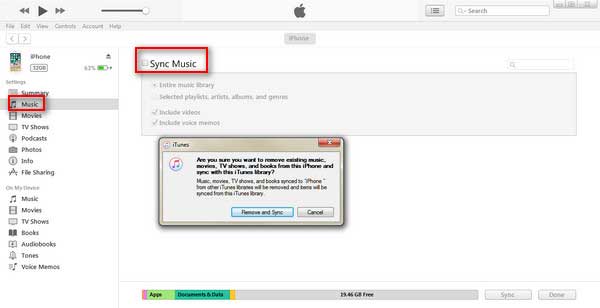
Adım 3 : Müziği iTunes ile senkronize ettikten sonra Kütüphane'ye gidin ve ardından Huawei'ye aktarmak istediğiniz şarkılara sağ tıklayın ve Kopyala seçeneğini seçin.
Adım 4 : Şimdi Huawei'yi USB kablosuyla bilgisayara bağlayın, ardından Huawei'nin dahili deposundaki müzik klasörünü açın ve müziği iPhone'dan Huawei telefonunuza yapıştırın.
Daha fazla bilgi edinin: iPhone'dan Android Müzik Aktarmanın En İyi 4 Kolay Yolu
Gördüğünüz gibi birçok araç, iPhone'dan Huawei'ye tümünü veya seçici olarak aktarmanıza yardımcı olabilir. Ve tüm dosyaları tek seferde taşımak istiyorsanız Coolmuster Mobile Transfer kullanmanızı öneririz. Phone Clone ile karşılaştırıldığında Coolmuster Mobile Transfer daha fazla dosya türünü aktarabilir ve daha istikrarlı bir bağlantı ve aktarım süreci sağlar.
İlgili Makaleler :
Fotoğrafları iPhone'dan Android Nasıl Aktarırım? [Çözüldü]
WhatsApp Geçmişi iCloud'dan Android Nasıl Geri Yüklenir?
Huawei Telefonunu Mac Yedekleme Yöntemleri (%99 Kişi Bilmiyor)
İPhone'dan Samsung'a Etkili Bir Şekilde Nasıl Aktarılır [Kaçırılamaz]





